| 일 | 월 | 화 | 수 | 목 | 금 | 토 |
|---|---|---|---|---|---|---|
| 1 | 2 | 3 | ||||
| 4 | 5 | 6 | 7 | 8 | 9 | 10 |
| 11 | 12 | 13 | 14 | 15 | 16 | 17 |
| 18 | 19 | 20 | 21 | 22 | 23 | 24 |
| 25 | 26 | 27 | 28 | 29 | 30 | 31 |
- python
- VBA
- matlab
- 엑셀
- git
- 윈도우11
- Windows10
- pythongui
- 파이썬GUI
- 아웃룩
- python3
- 윈도우10
- 오피스
- 깃
- 파워포인트
- 파이썬3
- Excel
- Windows11
- Android
- 파이썬
- pandas
- 안드로이드
- 문자열
- Outlook
- pyqt5
- win32com
- office
- 비주얼베이직
- windows
- html
Appia의 IT세상
안드로이드(Android) 앱화면 배열 구성 변경하기 본문
안드로이드(Android) 앱화면 배열 구성 변경하기

먼저, 앱화면에 각 실행 아이콘들이 놓여 있는 형태를 보면, 4*6, 5*5, 5*5 형태로 놓일 수 있습니다. 저의 경우에는 4*6의 구성으로 설정을 해놓고 사용을 합니다.
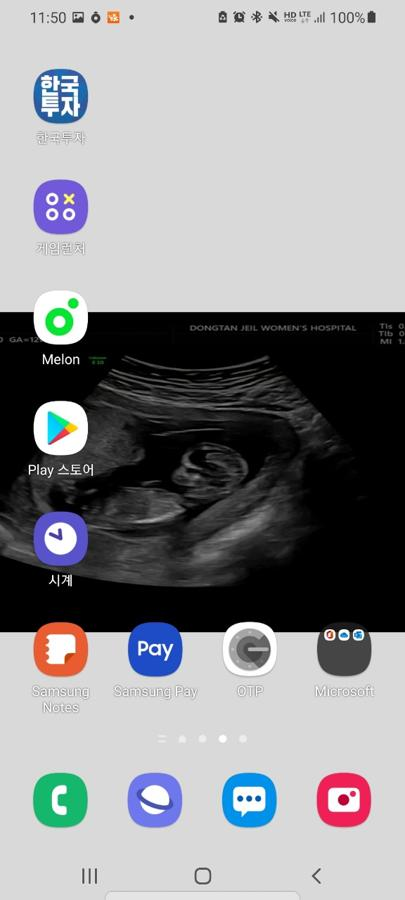
경우에 따라서, 이와 같은 앱 화면 구성을 변경해야하는 경우가 발생합니다. 저 또한 그럴 경우가 발생하였습니다. (단순히, 개인의 취향 문제였습니다.) 그래서 이번 포스팅에서는 앱 화면 구성을 변경하는 방법에 대해서 이야기를 해보고자 합니다.
먼저, 앱 화면에서 [설정]부분을 터치해주시길 바랍니다.

그런 후에 다음과 같이 [설정]화면이 나타납니다.여기에서, [홈 화면]부분을 터치해주시길 바랍니다.

그럼 다음과 같은 화면이 나타납니다. 실제 여기에서 저의 경우 홈화면만 변경할 경우라서, [홈 화면 배열]부분을 터치했습니다. 앱 화면 배열을 변경하실 분은 [앱스 화면 배열]부분을 터치해주시길 바랍니다.

그럼 다음과 같이 현재 홈 화면 배열이 나타납니다. 여기에서 하단에 원하시는 형태로 변경하시면 됩니다.

저의 경우에는 4*5 형태로 변경하기 위해서, 관련된 부분을 선택하도록 하겠습니다. 그런 후에 [저장]부분을 터치해주시길 바랍니다.

위의 과정까지 진행하면 다음과 같이 앱 화면 배열 구성이 변경된 것을 볼 수 있습니다.

이와 같은 방식으로 앱 화면 배열 구성이 변경되었습니다.
안드로이드(Android) AOD(Always On Display) 설정하기
안드로이드(Android) AOD(Always On Display) 설정하기
안드로이드(Android) AOD(Always On Display)설정하기 종종 시계등만 보기 위해서 핸드폰을 터치하는 경우가 있습니다. 이 때, 화면이 전체적으로 켜질 수도 있고, 경우에 따라서 필요한 시게 및 날짜등
appia.tistory.com
이번포스팅에서는 안드로이드(Android) 앱화면 배열 구성 변경하기라는 주제로 포스팅을 해봤습니다. 실제, 이 부분을 통해서 보다 본인에게 맞는 화면 구성을 만들 수 있을 것으로 생각합니다. 혹 궁금하신 점이나 문의 사항이 있으시면 언제든지 댓글 및 방명록에 글 남겨주시길 바랍니다. 감사합니다.
'Mobile > 안드로이드' 카테고리의 다른 글
| 안드로이드(Android) 특정 번호의 통화 기록 삭제하기 (0) | 2022.02.25 |
|---|---|
| 안드로이드(Android) 차단된 문자 보기 (0) | 2022.02.24 |
| 안드로이드(Android) 위젯추가하기 (0) | 2022.02.22 |
| 안드로이드(Android) 연락처 안에 있는 특정 번호 차단하기 (0) | 2022.02.21 |
| 안드로이드(Android) 통화 기록 중 특정 번호 차단하기 (0) | 2022.02.20 |





